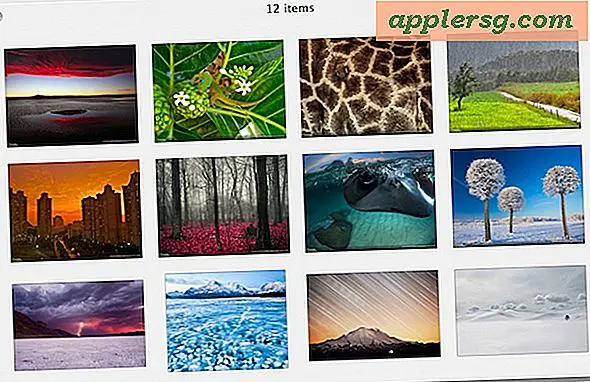Sådan nedgraderes iOS 12 Beta til iOS 11.4.1

Har du installeret iOS 12 beta på en iPhone eller iPad, men nu besluttede du at vende tilbage til de faste stabile iOS 11 builds? Du er bestemt ikke alene, og fordi nogen kan installere iOS 12 beta lige nu gennem relativt enkle midler, er det ikke usædvanligt at opdage enheds ejere, der nu kører beta system software, der ikke fungerer godt for dem - det skal være forventes fordi det er en beta udgivelse trods alt. Den gode nyhed er, at du kan afinstallere iOS 12 beta og vende tilbage til den nyeste iOS 11.4 release, da denne vejledning viser to forskellige måder at nedgradere fra iOS 12 beta tilbage til iOS 11.x.
Før du kommer i gang, skal du bruge en computer med den nyeste version af iTunes, en aktiv internetforbindelse, et USB-kabel og en IPSW-fil til din bestemt enhed.
Det er vigtigt at påpege, at iOS 12-sikkerhedskopier ikke kan gendannes til en enhed, der kører iOS 11, så hvis den senest tilgængelige backup er fra iOS 12, ville den ikke kunne gendannes til en nedgraderet enhed, der kører iOS 11. Selv om du muligvis kan bruge den første tilgang til ikke at miste data i nedgraderingsprocessen, er det muligt, at det vil mislykkes, og du vil opleve fuldstændigt og totalt tab af data på enheden eller være fast på iOS 12 beta. Tag ikke sikkerhedskopierne let.
Sådan nedgraderes iOS 12 Beta til iOS 11.4.1
Sørg for at sikkerhedskopiere din iOS-enhed, før du begynder. Du kan sikkerhedskopiere til iCloud eller iTunes, eller begge dele. Hvis du sikkerhedskopierer iTunes, skal du først arkivere iOS 11.x-backupen først, så den nye backup ikke overskriver den. Manglende tilstrækkelig sikkerhedskopiering kan resultere i permanent tab af data, du er blevet advaret.
- Download iOS 11.4.1 IPSW-filen til din specifikke iPhone eller iPad model, og placér .ipsw-filen et sted, der er let tilgængeligt (du kan få andre IPSW-filer her, men kun de seneste versioner er underskrevet og mulige at bruge)
- Åbn iTunes på Mac eller Windows PC, hvis du ikke har gjort det, skal du allerede opdatere det til den senest tilgængelige version af iTunes
- Slut iPhone, iPad eller iPod touch til at køre iOS 12 beta til computeren med et USB-kabel
- Vælg den tilsluttede enhed i iTunes, og gå derefter til oversigtsafsnittet for enheden i iTunes og gør følgende:
- Mac: OPTION + klik på knappen "Opdater"
- Windows: SHIFT + klik på "Update" knappen
- Vælg den iOS 11.4.1 IPSW-fil, der blev downloadet i det første trin for at gendanne tilbage til den version af iOS
- Lad nedgraderingsprocessen gennemføres, iPhone eller iPad skærmen bliver sort, da processen begynder, og den genstarter flere gange




Den komplette nedgraderingsproces fra iOS 12 beta til iOS 11.4.1 kan tage et stykke tid, og iPad- eller iPhone-skærmen bliver sort og genstarter flere gange, med lejlighedsvis visning af et Apple-logo eller en statuslinje. Bare lad processen fuldende sig, det kan tage et stykke tid.
Hvis ovenstående tilgang ikke virker uanset årsagen, kan du også bruge genoprettelsesfunktionen til at vende tilbage til en tidligere version af iOS og nedgradere fra iOS 12 beta. Sørg for, at du har en sikkerhedskopiering, før du forsøger at bruge genoprettelsesfunktion, og husk at iOS 12-sikkerhedskopier ikke kan gendannes til iOS 11-enheder.
Sådan afinstalleres iOS 12 Beta med Recovery Mode
En anden mulighed er at bruge Recovery Mode eller DFU-gendannelse til at fuldføre nedgraderingsprocessen. Ulempen ved denne tilgang er, at det sletter enheden og tvinger dig til at gendanne fra en kompatibel backup, når nedgraderingen fuldender. Hvis du ikke har en backup tilgængelig, vil du miste alle data på enheden.
Du skal opdatere iTunes til den nyeste version, der er tilgængelig, før du begynder.
- Start iTunes og sørg for, at du har en aktiv internetforbindelse
- Brug et USB-kabel, tilslut iPhone eller iPad, der kører iOS 12 beta til computeren med iTunes (det kan være en Mac eller Windows-pc)
- Anbring enheden i genoprettelsesmodus, en proces, som adskiller sig fra hver iOS-enhed:
- iPhone X, iPhone 8, iPhone 8 Plus: Tryk og slip lydstyrke op-knappen, tryk derefter på og slip knappen Volume Down, og tryk og hold knappen Power / Side nede, indtil du ser skærmbilledet til gendannelsesmodus
- iPhone 7, iPhone 7 Plus: Tryk og hold på Power / Side-knappen og Volume Down-knapperne samtidigt, og hold den nede, indtil du ser skærmbilledet til gendannelsesmodus.
- iPad og iPad Pro-modeller, iPhone 6s og tidligere iPhone-modeller: Tryk og hold på Power / Side-knappen og Home-knapperne samtidigt, og fortsæt med at holde begge knapper, indtil du ser skærmbilledet til gendannelsesmodus
- Klik på "Gendan" -indstillingen, når den vises i iTunes, bemærk, at dette sletter alle data på enheden og derefter installerer den nuværende ikke-beta-version af iOS
- Vent til iOS-genoprettelsesprocessen skal fuldføres, det kan tage et stykke tid, da det genindsætter iOS 11
Når genoprettelsen fuldføres, vil iPhone eller iPad starte op igen i installationsprocessen, ligesom det var en helt ny enhed. Under opsætningen kan du gendanne den nedgraderede iPhone eller iPad fra en backup fra iCloud eller iTunes.
Den sidste genoprettelsesmetode til gendannelsesmetode er faktisk, hvad Apple anbefaler at afinstallere en iOS-beta på deres egen supportartikel her, men det er ikke den eneste tilgang, der virker.

Hvis ovenstående fremgangsmåder mislykkes af en eller anden grund, uanset om du bruger standard IPSW eller ved hjælp af genoprettelsesfunktion, kan du også prøve at gendanne med iTunes, når iPhone eller iPad er i DFU-tilstand på lavere niveau, selv om dette ikke bør anses for nødvendigt. for simpelthen nedgradering i de fleste tilfælde.
- Indtast DFU-tilstand på iPhone X, iPhone 8 Plus, iPhone 8
- Brug af DFU-tilstand med iPhone 7 og iPhone 7 Plus
- Brug af DFU-tilstand på andre iPhone-modeller
- Brug af DFU-tilstand på iPad
Igen skal det ikke være nødvendigt at bruge DFU-tilstand til de fleste tilfælde af nedgradering af iOS 12 beta. Typisk er DFU-tilstand kun nødvendig, når en iPhone eller iPad er i en "muret" tilstand for ubrugelig.
Nedgraderede du fra iOS 12 beta tilbage til iOS 11? Hvad var din oplevelse med at afinstallere iOS 12 beta? Lad os vide i kommentarerne nedenfor!



![De 10 bud af Steve Jobs [Infographic]](http://applersg.com/img/fun/394/10-commandments-steve-jobs.gif)

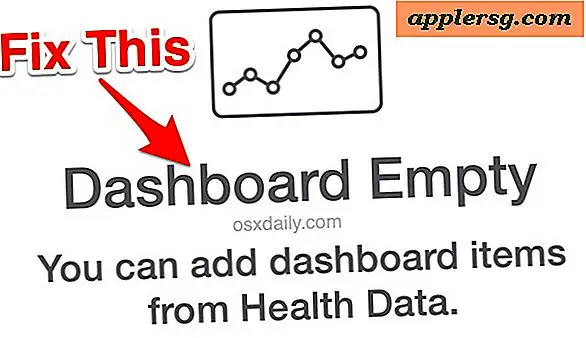

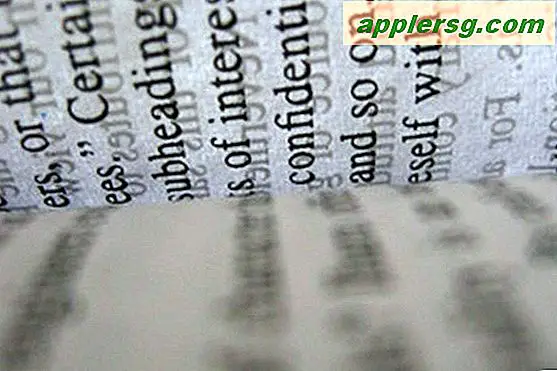

![Final Cut Pro X Video af Conan O'Brien er Hilarious [Video]](http://applersg.com/img/asimg.png)